本次采用 STM32F103C8T6单片机、ESP-01S 模块、红外避障模块、蜂鸣器模块,OLED(0.96 iic)、继电器模块 、超声波模块,接入机智云平台,分别演示机智云平台的各类型数据点的用法。为嵌入式学习添砖加瓦,快速接入机智云云平台。
适用的人群:入门嵌入式、学生、电子DIY爱好者
注:本项目用到的外设文件我会在文章最后上传附件,点击放大图片可以清晰参看。
教程使用到的模块:

STM32F103C8T6

ESP-01S

超声波模块(HC-SR04)

蜂鸣器模块

OLED(0.96 iic)

红外避障模块

继电器模块

USB A TTL CH340
基本工作
第一步:进入机智云开发者中心创建智能产品 机智云开发者中心 (gizwits.com)
详细参考机智云文档中心(产品创建 - Gizwits)

分别新建数据点

第二步:ESP-01S烧录机智云固件
需要用到 USB A TTLCH340串口来对ESP01S进行烧录,连接图如下:

完成成连接,我们到机智云下载中心下载机智云对应的固件:
机智云下载中心地址(Gizwits)

解压我们可以看到有好多种固件,带combine的是合并固件,烧录只需要选择这一个即可,分别有 8M 16M 32M 大小的固件给我们烧录,这时候就需要去查看我们的ESP01S的flash大小是多少了。

通过去百度查找对应型号的esp8266,在查看该WIFI模组的Flash大小,我的为8M,所以我选择烧录 8M大小的合并固件。

使用flash_download_tool工具下载(无需安装,解压直接使用)

双击打开:

选择 ESP8266

USB A TTL CH340 连接到电脑串口(如果显示不和我一样 USB-SERILACH340 (xxx),就是没有安装 CH340的驱动)

添加文件:

烧录选项:

好了就先擦除一下芯片以前的固件

在进行烧录(显示红圈中的参数基本就烧录成功,硬件没问题,能读取到信息)
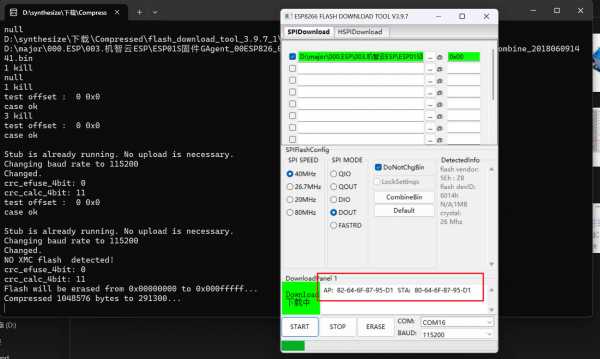
烧录完成:

接下来就是测试了,把多余的线去除,理论上接线图如下:
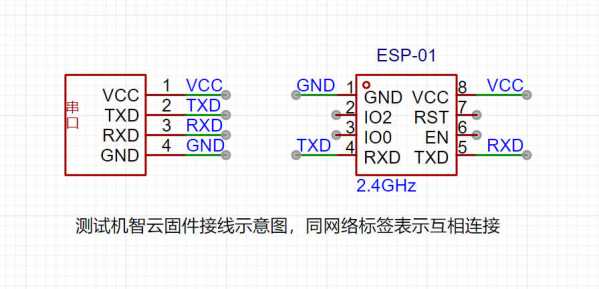
但是发现,我使用的是拓展坞供电,可能电流不够,导致掉串口,我就换了一种接法,使用STM32最小系统的3V3对ESP01s进行供电,连接图如下:

注意设备的共地很重要

机智云下载中心下载机智云串口调试助手:
下载连接:Gizwits

解压后双击打开

点击新增:

复制粘贴,我们新建产品的 pk 和 ps

新增成功:

选择串口,打开串口,点击初始化,有RX回复表示串口通信成功。

接下来就是机智云的下载中心下载机智云的APP对设备进行配网
下载地址:Gizwits

手机打开浏览器,扫描二维码进行下载

安装APP

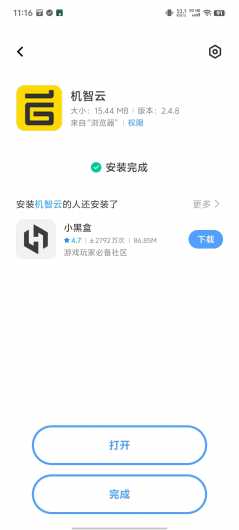
权限全部允许:

调试APP可以点击下方跳过登陆,直接使用

回到机智云串口调试助手点击初始化,过几秒在点击 Airlink 进入配网

在到手机APP操作:
点击添加设备后,选择一键配网

记住需要Wifi的网段在 2.4G网段,不用使用 5G 或者2.4G和5G合并的网络,可以使用电脑开热点进行配网。


在等待下图的过程中,可以发现机智云串口调试助手会有大量的数据接收到,可能是配网成功的现象。
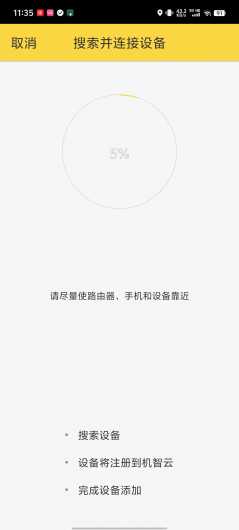

稍作等待完成,如果不行,就退回到主界面,看一看到ESP01S以及联网了,与我的手机在同一局域网内,我们点击连接即可

机智云串口调试助手,上报数据


到此完成ESP01S的配网流程,ESP01S可以直接接到STM32最小系统的串口进行使用了。
接下来是各个模块与单片机的连接,接线图如下:

STM32代码下载与cobeMX配置
利用机智云开发者中心的MCU开发便捷快速生成代码
下载好并解压缩机智云平台生成的代码。

打开解压好的STM32CubeMX文件,记住路径不能有中文!

配置IO口输入模式来接收红外避障模块的电平硬件 PC15
两种状态:
没反射——D0输出高电平——灭
灯反射——D0输出低电平——亮灯

配置蜂鸣器控制引脚PB12:

配置继电器控制引脚 PB13

配置板载LED灯的PC13引脚

配置超声波Trig引脚为 PA5

配置TIM3 选择通道1 并开启外部中断


选择区分文件方便使用
最后生成代码(不可以有中文路径!!)

打开MDK-ARM工程文件夹

添加外设文件夹

在project 中添加Hardware 文件夹的编译路径,以及添加进入工程


补全外设的头文件,在main.h中添加
#include"stm32f1xx_hal.h"

编译无误后继续

添加头文件

主函数中初始化OLED

While(1)死循环中,实现逻辑代码

- while (1)
- {
- SR04_GetData();
- if(Last_i!=(uint32_t)distant) //当前的距离和上一次的距离不同则进入
- {
- // currentDataPoint.valuehongwai = ;//Add Sensor Data Collection
- OLED_ShowString(1,1,"dis:",OLED_8X16);
- OLED_ShowNum(32,1,distant,3,OLED_8X16);
- OLED_ShowString(1,16,"Buzzer:",OLED_8X16);
- currentDataPoint.valueHC_SR04 = distant;//Add Sensor Data Collection
- if(distant<=30)
- {
- OLED_ShowString(56,16,"ON ",OLED_8X16);
- HAL_GPIO_WritePin(GPIOB,GPIO_PIN_12,GPIO_PIN_RESET); //蜂鸣器 响
- currentDataPoint.valueBuzzer = 1;//Add Sensor Data Collection
- }else
- {
- OLED_ShowString(56,16,"OFF",OLED_8X16);
- HAL_GPIO_WritePin(GPIOB,GPIO_PIN_12,GPIO_PIN_SET); //蜂鸣器 停
- currentDataPoint.valueBuzzer = 0;//Add Sensor Data Collection
- }
- Last_i=(uint32_t)distant;// Last_i 保存上一次的值
- }
- OLED_ShowString(1,32,"Relays:",OLED_8X16);
- if(HAL_GPIO_ReadPin(GPIOB,GPIO_PIN_13))
- {
- OLED_ShowString(56,32,"ON ",OLED_8X16);
- }else
- {
- OLED_ShowString(56,32,"OFF",OLED_8X16);
- }
- OLED_ShowString(1,48,"LED:",OLED_8X16);
- if(HAL_GPIO_ReadPin(GPIOC,GPIO_PIN_15)) //读取 红外避障模块电平
- {//高电平,就是没有遮挡
- OLED_ShowString(56,48,"OFF",OLED_8X16);
- HAL_GPIO_WritePin(GPIOC,GPIO_PIN_13,GPIO_PIN_RESET);//给板载LED低电平 灭
- }else
- {//低电平,有物体遮挡 板载LED亮
- OLED_ShowString(56,48,"ON ",OLED_8X16);
- HAL_GPIO_WritePin(GPIOC,GPIO_PIN_13,GPIO_PIN_SET);//给板载LED高电平 亮
- }
- OLED_Update();
- HAL_Delay(300);
- /* USER CODE END WHILE */
- /* USER CODE BEGIN 3 */
- userHandle();
- gizwitsHandle((dataPoint_t *)¤tDataPoint);
- }
在gizwits_product.c 的第79行后面添加控制继电器的代码,如下图:

编译前勾选下图中的USEMicro LIB

机智云开发者中心查看数据

在APP中查看数据

成果图:






















 5244
5244

 被折叠的 条评论
为什么被折叠?
被折叠的 条评论
为什么被折叠?








